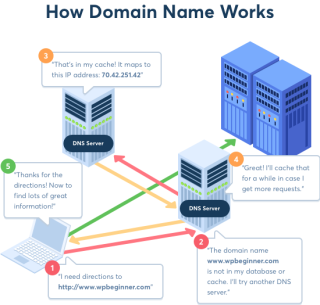今ではほとんどすべての人が、Webを閲覧すると、Cookieやキャッシュの形でデジタルフットプリントを残すことを知っています。これはすべて、ウェブサイトを最適化し、コンテンツをパーソナライズするためにウェブサイト運営者によって記録されます。しかし、Google Chromeには、アクセスするWebサイトのIPアドレスを格納する独自のDNSキャッシュがあることをご存知ですか?
これは、WebサイトのIPアドレスにすばやくアクセスしてアクセスするために行われます。ただし、このDNSキャッシュはプライバシーに対するリスクがあるため、GoogleDNSキャッシュをクリアすることが不可欠です。これに加えて、廃止されたキャッシュはブラウザの速度を低下させ、さまざまなDNSエラーを引き起こす可能性があります。これだけでなく、サイトを新しいドメイン名に移動し、DNS情報が更新されない場合、エラーが発生する可能性があります。
したがって、この記事では、macOSとWindowsでGoogleDNSキャッシュとDNSキャッシュをクリアするための主な方法をリストします。
DNSキャッシュとは何ですか?
DNSはドメインネームシステムの略で、ドメイン名を数字、つまりIPアドレスに変更するシステムです。これは、サーフィンをすばやく簡単にするために行われます。DNS情報は、ブラウザがWebサイトを見つけるのに役立ちます。

Imgソース:wpbeginner.com
ただし、これにより、DNS_Probe_Finished_Nxdomainエラー、DNSアドレスが見つからなかった、DNSプローブが終了したなどのさまざまなDNSエラーが発生する場合があります。Chromeでインターネットエラーが発生しない、またはホスト関連のエラー。
それにより、ブラウジング体験を妨害します。したがって、GoogleDNSキャッシュエラーを修正する方法を知ることが不可欠です。
方法1:ChromeDNSキャッシュをクリアしてソケットプールをフラッシュする
これを行うには、以下の手順に従います。
- Google Chromeを開き
chrome://net-internals/#dns、入力してEnterキーを押します。
- これにより、新しいウィンドウが開きます。[ホストキャッシュのクリア]ボタンをクリックします。
- Chromeを終了して再起動します。
これに加えて、ソケットプールをフラッシュする必要がある場合もあります。
これを行うには、以下の手順に従います。
- Google Chromeを開き
chrome://net-internals/#sockets 、入力してEnterキーを押します。
- これにより、新しいウィンドウが開きます。ここで[ソケットプールのフラッシュ]をクリックします。
Chromeを終了して再起動します。このようにして、ChromeからDNSキャッシュをクリアすることができます。
方法2:ブラウザデータをクリアしてChromeDNSキャッシュをクリアする
- GoogleChromeを開きます。
- 3つの縦の点をクリックします。
- ドロップダウンから、[その他のツール]> [閲覧履歴データの消去]を選択します。
- これにより、新しいウィンドウが開きます。下矢印をクリックして、「時間の始まり」を選択します。[キャッシュされた画像とファイル]の前に必ずチェックボックスをオンにしてください。
- [閲覧履歴データを消去する]をタップします。
Chromeを閉じて、変更を有効にします。
これに加えて、パブリックコンピューターでWebを閲覧する際のプライバシーを保護するには、 ChromeDNSキャッシュを無効にします。
これを行うには、以下で説明するさまざまな方法に従います。
方法3.DNSプリフェッチをオフにする– Google Chrome
- GoogleChromeを開きます。
- 3つの縦のドットをクリックして、[設定]を開きます。
- 新しいウィンドウで、[詳細]をクリックして開きます。
- [プライバシーとセキュリティ]で、[ページをプリロードしてブラウジングと検索を高速化する]を無効にします。
方法4.開発者ツールからDNSキャッシュを無効にする
- GoogleChromeを開きます。
- 右上隅にある3つの垂直ドットをクリックします。
- ドロップダウンから、[その他のツール]> [開発者]をクリックします。
- ここで[ネットワーク]タブをクリックし、[キャッシュを無効にする]の前にチェックボックスをオンにします。
さらに、データのプライバシーが心配で、WindowsとMacからGoogle DNSキャッシュをクリアしたい場合は、次の手順を実行します。
macOSでDNSキャッシュをクリアする手順
Macを使用していて、DNSをクリアしたい場合は、以下の手順に従ってください。
- Finder>アプリケーション>ユーティリティからターミナルアプリを起動します。
- ターミナルウィンドウが開いたら、次のように入力します
sudo killall -HUP mDNSResponder。Enterキーを押してコマンドを実行します。macOSパスワードの入力を求められます。それはあなたのログインパスワードです。
これは、macOSからDNSをクリアするのに役立ちます。これで、Webサイトにアクセスして、新しく更新されたDNSを作成できます。
WindowsでDNSキャッシュをクリアする手順
1.検索ボックスにコマンドプロンプトを入力します。
2.次に、検索結果を右クリックして、[管理者として実行]を選択します。
3.これにより、コマンドプロンプトウィンドウが起動します。ここでipconfig /flushdnsEnterキーを押し、Enterキーを押してコマンドを実行します。
これにより、Windows DNSキャッシュがフラッシュされ、Webサイトにアクセスして更新されたDNSを取得できるようになります。
ボーナスのヒント
安全なブラウジングとフラッシュDNSを簡単な方法で実行する方法を探している場合は、SystweakVPNを使用することをお勧めします。このWindows用のプロフェッショナルVPNは、匿名でWebを閲覧し、デジタルフットプリントを隠し、ほぼすべての国で地理的制限を回避するのに役立ちます。さらに、キルスイッチも提供します。これは、VPN接続が切断されると、インターネットから切断され、IPアドレスの開示を回避することを意味します。
下のボタンをクリックしてダウンロードできます。

ChromeDNSキャッシュをクリアする方法についてはこれですべてです。他にご不明な点がございましたら、コメントをお寄せください。